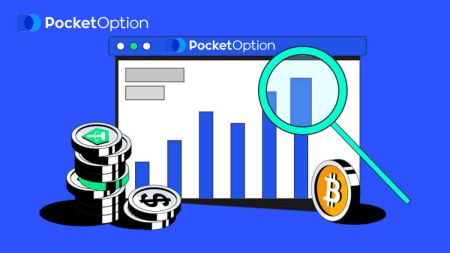Hoe u digitale opties kunt verhandelen en geld kunt opnemen uit Pocket Option
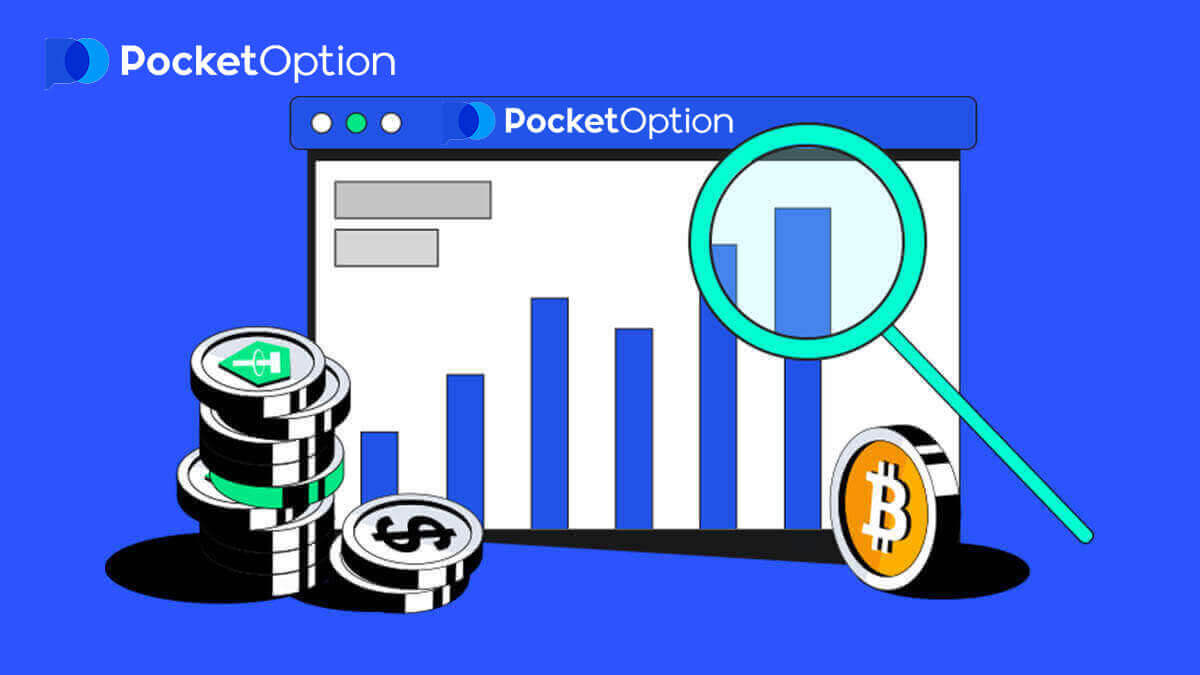
Hoe te handelen op Pocket Option
Een handelsorder plaatsen
Met het tradingpaneel kunt u instellingen aanpassen, zoals de aankooptijd en het handelsbedrag. Daar plaatst u een trade en probeert u te voorspellen of de prijs omhoog (de groene knop) of omlaag (de rode knop) gaat.Kies assets
U kunt kiezen uit meer dan honderd assets die beschikbaar zijn op het platform, zoals valutaparen, cryptocurrencies, grondstoffen en aandelen. Kies
een asset per categorie

Of gebruik een directe zoekopdracht om een benodigde asset te vinden: begin gewoon met het typen van de assetnaam

U kunt elk valutapaar/cryptocurrency/grondstof en aandeel als favoriet markeren voor snelle toegang. Veelgebruikte assets kunnen worden gemarkeerd met sterren en verschijnen in een snelle toegangsbalk boven aan het scherm.

Het percentage naast de asset bepaalt de winstgevendheid ervan. Hoe hoger het percentage, hoe hoger uw winst in geval van succes.
Voorbeeld. Als een trade van $ 10 met een winstgevendheid van 80% wordt afgesloten met een positieve uitkomst, wordt $ 18 bijgeschreven op uw saldo. $ 10 is uw investering en $ 8 is een winst.
De aankooptijd voor digitale handel instellen
Om de aankooptijd te kiezen terwijl u in digitale handel bent, klikt u op het menu "Aankooptijd" (zoals in het voorbeeld) op het handelspaneel en selecteert u de gewenste optie.
Houd er rekening mee dat de vervaltijd van een transactie in digitale handel de aankooptijd + 30 seconden is. U kunt altijd zien wanneer uw transactie op de grafiek wordt gesloten - het is een verticale lijn "Tijd tot vervaldatum" met een timer.

De aankooptijd voor snelle handel instellen
Om de aankooptijd te kiezen terwijl u in digitale handel bent, klikt u op het menu "Vervaldatum" (zoals in het voorbeeld) op het handelspaneel en stelt u de gewenste tijd in.

Het handelsbedrag wijzigen
U kunt het handelsbedrag wijzigen door op "-" en "+" te klikken in het gedeelte "Handelsbedrag" van het handelspaneel.
U kunt ook op het huidige bedrag klikken, zodat u het vereiste bedrag handmatig kunt invoeren of vermenigvuldigen/delen.

Instellingen voor uitoefenprijs
Met de uitoefenprijs kunt u een transactie plaatsen tegen een prijs die hoger of lager is dan de huidige marktprijs met de respectievelijke wijziging in het uitbetalingspercentage. Deze optie kan worden ingeschakeld in het trading panel voordat u een trade doet.
Risico en potentiële uitbetalingspercentages zijn afhankelijk van hoe groot het verschil is tussen de marktprijs en de strike price. Op deze manier voorspelt u niet alleen de prijsbeweging, maar geeft u ook aan welk prijsniveau moet worden bereikt.
Om de strike price in of uit te schakelen, gebruikt u de overeenkomstige schakelaar in het onderste trading panel boven de marktprijs.
Let op : Wanneer de strike price is ingeschakeld, worden uw handelsorders boven of onder de huidige marktplaats geplaatst vanwege de aard van deze functie. Verwar dit niet met de normale handelsorders die altijd tegen de marktprijzen worden geplaatst.
Let op : Strike prices zijn alleen beschikbaar voor Digital Trading.

Analyseer de prijsbeweging op de grafiek en maak uw prognose
Kies de opties Omhoog (groen) of Omlaag (rood) afhankelijk van uw prognose. Als u verwacht dat de prijs omhoog gaat, drukt u op "Omhoog" en als u denkt dat de prijs omlaag gaat, drukt u op "Omlaag"

Resultaten van handelsorders
Zodra een handelsorder is gesloten (tijd tot de vervaldatum is bereikt), wordt het resultaat dienovereenkomstig gemarkeerd als correct of incorrect.
In het geval van de juiste prognose
ontvangt u een winst - de totale uitbetaling met het oorspronkelijk geïnvesteerde bedrag en de handelswinst die afhankelijk is van de vastgestelde parameters van het activum op het moment van het plaatsen van de order.
In het geval van een juiste prognose
blijft het oorspronkelijk geïnvesteerde bedrag op het moment van het plaatsen van de order ingehouden op het saldo van de handelsrekening.
Een openstaande transactie annuleren
Om een transactie te annuleren voordat deze verloopt, gaat u naar het gedeelte "Transacties" in het rechterpaneel van de handelsinterface. Daar kunt u alle transacties zien die momenteel gaande zijn en moet u klikken op de knop "Sluiten" naast een specifieke transactie.
Let op: Annuleren van een transactie is alleen mogelijk binnen de eerste paar seconden nadat de transactie is geplaatst.

Een express-transactie plaatsen
Express trade is een samengestelde prognose op basis van verschillende gebeurtenissen in verschillende handelsactiva. Een gewonnen express trade levert een uitbetaling op van meer dan 100%! Wanneer u de express trading-modus activeert, wordt bij elke klik op de groene of rode knop uw prognose toegevoegd aan de express trade. De uitbetalingen van alle prognoses binnen een express trade worden vermenigvuldigd, waardoor het mogelijk is om een veel hogere winst te behalen in vergelijking met het gebruik van een enkele Quick of Digital trade.Om toegang te krijgen tot Express trading, zoekt u de knop "Express" op het rechterpaneel van de tradinginterface.

Kies een activatype door op het juiste tabblad (1) te klikken en maak vervolgens ten minste twee prognoses op verschillende activa (2) om een Express trade te plaatsen.
Bekijk geopende express orders
Om uw actieve Express orders te bekijken, klikt u op de knop "Express" op het rechterpaneel van de tradinginterface en selecteert u het tabblad "Geopend".

Bekijk gesloten express orders
Om uw gesloten Express orders te bekijken, klikt u op de knop "Express" op het rechterpaneel van de tradinginterface en selecteert u het tabblad "Gesloten".

Uw transacties monitoren
Actieve handelssessies kunnen worden bekeken zonder de handelsinterface te verlaten en zonder naar een andere pagina te gaan. Zoek in het rechtermenu de knop "Trades" en klik om een pop-upmenu weer te geven met informatie over transacties voor de huidige sessie.Open trades weergeven
Om de open trades te bekijken, gaat u naar de sectie "Trades" in het rechterpaneel van de handelsinterface. Daar worden alle trades weergegeven die momenteel gaande zijn.
Gesloten trades weergeven
Gesloten trades voor de handelssessie zijn te vinden in de sectie "Trades" (het rechterpaneel van de handelsinterface).

Om de geschiedenis van live trades te bekijken, klikt u op de knop "More" in deze sectie en wordt u doorgestuurd naar uw handelsgeschiedenis.

In afwachting van transacties
Pending trade is een functie waarmee u trades kunt plaatsen op een bepaald tijdstip in de toekomst of wanneer de prijs van het activum een bepaald niveau bereikt. Met andere woorden, uw trade wordt geplaatst zodra aan de opgegeven parameters is voldaan. U kunt een pending trade ook sluiten voordat deze is geplaatst zonder verlies. Een "By the time" trade order plaatsen
Om een pending order te plaatsen die "By the time" (op een bepaald tijdstip) wordt uitgevoerd, moet u:
- Selecteer een asset.
- Klik op de klok en stel de datum en tijd in waarop u de transactie wilt plaatsen.
- Stel het minimale uitbetalingspercentage in. (Let op: als het werkelijke uitbetalingspercentage lager is dan het door u ingestelde percentage, wordt de order niet geopend.)
- Kies het tijdsbestek.
- Voer het handelsbedrag in.
- Nadat u alle parameters hebt ingesteld, kiest u of u een put- of calloptie wilt plaatsen.

Er wordt een pending trade aangemaakt en u kunt deze volgen in het tabblad "Current".
Let op dat u voldoende saldo moet hebben op het moment dat de pending trade order wordt uitgevoerd, anders wordt deze niet geplaatst. Als u een pending trade wilt annuleren, klikt u op "X" aan de rechterkant.
Een "By the asset price" trade order plaatsen
Om een pending trade te plaatsen die wordt uitgevoerd "By the asset price", moet u:
- Selecteer een asset.
- Stel de vereiste open prijs en uitbetalingspercentage in. Als het werkelijke uitbetalingspercentage lager is dan het percentage dat u hebt ingesteld, wordt de in behandeling zijnde weddenschap niet geplaatst.
- Kies het tijdsbestek en het handelsbedrag.
- Kies of u een put- of calloptie wilt plaatsen.

Er wordt een pending trade aangemaakt en u kunt deze volgen in het tabblad "Current".
Let op dat u voldoende saldo moet hebben op het moment dat de pending trade order wordt uitgevoerd, anders wordt deze niet geplaatst. Als u een pending trade wilt annuleren, klikt u op "X" aan de rechterkant.
Let op: Een lopende transactie die wordt uitgevoerd 'op basis van de prijs van het activum', wordt geopend met de volgende tick nadat het opgegeven prijsniveau is bereikt.
Een lopende handelsorder annuleren
Als u een lopende handelsorder wilt annuleren, klikt u op de knop "X" op het tabblad met de huidige lopende orders.

Veelgestelde vragen (FAQ)
Verschillen tussen digitaal en snel handelen
Digitale handel is het conventionele type handelsorder. De handelaar geeft een van de vaste tijdsbestekken aan voor "tijd tot aankoop" (M1, M5, M30, H1, enz.) en plaatst een transactie binnen dit tijdsbestek. Er is een "corridor" van een halve minuut op de grafiek die bestaat uit twee verticale lijnen — "tijd tot aankoop" (afhankelijk van het opgegeven tijdsbestek) en "tijd tot expiratie" ("tijd tot aankoop" + 30 seconden).Digitale handel wordt dus altijd uitgevoerd met een vaste sluitingstijd van de order, die precies aan het begin van elke minuut valt.

Snelle handel daarentegen maakt het mogelijk om een exacte expiratietijd in te stellen en stelt u in staat om korte tijdsbestekken te gebruiken, beginnend vanaf 30 seconden voor expiratie.
Wanneer u een handelsorder plaatst in de snelle handelsmodus, ziet u slechts één verticale lijn op de grafiek — "expiratietijd" van de handelsorder, die rechtstreeks afhankelijk is van het opgegeven tijdsbestek in het handelspaneel. Met andere woorden, het is een eenvoudigere en snellere handelsmodus.

Schakelen tussen digitaal en snel handelen
U kunt altijd wisselen tussen deze typen handel door te klikken op de knop "Trading" op het linker bedieningspaneel, of door te klikken op het vlag- of kloksymbool onder het tijdsbestekmenu op het handelspaneel.
Wisselen tussen Digitaal en Snel handelen door te klikken op de knop "Trading"

Wisselen tussen Digitaal en Snel handelen door te klikken op de vlag
Transacties van andere gebruikers kopiëren uit de grafiek
Wanneer trades van andere gebruikers worden weergegeven, kunt u deze binnen 10 seconden na het verschijnen rechtstreeks vanuit de grafiek kopiëren. De trade wordt gekopieerd met hetzelfde bedrag, mits u voldoende saldo op uw trading account heeft. Klik op de meest recente trade waarin u geïnteresseerd bent en kopieer deze vanuit de grafiek.

Hoe u geld opneemt van Pocket Option
Navigeer naar de pagina "Financiën" - "Opname".
Voer het opnamebedrag in, kies een beschikbare betaalmethode en volg de instructies op het scherm om uw verzoek te voltooien. Houd er rekening mee dat het minimale opnamebedrag kan variëren, afhankelijk van de opnamemethode.
Geef de rekeninggegevens van de ontvanger op in het veld "Rekeningnummer".
Let op: als u een opnameverzoek indient terwijl u een actieve bonus heeft, wordt het bedrag van uw accountsaldo afgeschreven.
Geld opnemen van Pocket Option met behulp van cryptocurrency
Op de pagina Financiën - Opname , kies een cryptocurrency-optie uit het vak "betaalmethode" om door te gaan met uw betaling en volg de instructies op het scherm.  Kies een betaalmethode, voer het bedrag en het Bitcoin-adres in dat u wilt opnemen.
Kies een betaalmethode, voer het bedrag en het Bitcoin-adres in dat u wilt opnemen. Nadat u op Doorgaan hebt geklikt, ziet u de melding dat uw verzoek in de wachtrij is geplaatst.

U kunt naar Geschiedenis gaan om uw laatste opnames te bekijken.

Geld opnemen van Pocket Option met Visa/Mastercard
Op de pagina Financiën - Opname , kies een Visa/Mastercard optie uit het “Betaalmethode” vakje om verder te gaan met uw verzoek en volg de instructies op het scherm. 
Let op : in bepaalde regio's is de bankkaart verificatie vereist alvorens u deze opnamemethode kunt gebruiken. Zie de bankkaart verificatie how-to.
Let op: als u een opnameverzoek indient terwijl u een actieve bonus heeft, wordt het bedrag van uw accountsaldo afgeschreven.
Kies een kaart, voer het bedrag in en maak het opnameverzoek. Houd er rekening mee dat het in bepaalde gevallen 3-7 werkdagen kan duren voordat de bank een kaartbetaling verwerkt.
Nadat u op Doorgaan hebt geklikt, ziet u de melding dat uw verzoek in de wachtrij is geplaatst.

U kunt naar Geschiedenis gaan om uw laatste opnames te bekijken.
Geld opnemen van Pocket Option met behulp van E-Payment
Op de pagina Financiën - Opname kiest u een eWallet-optie uit het vak 'Betaalmethode' om door te gaan met uw verzoek en volgt u de instructies op het scherm.
Kies een betaalmethode, voer het bedrag in en maak het opnameverzoek.
Nadat u op Doorgaan hebt geklikt, ziet u de melding dat uw verzoek in de wachtrij is geplaatst.

Let op: als u een opnameverzoek indient terwijl u een actieve bonus heeft, wordt het bedrag van uw accountsaldo afgeschreven.
U kunt naar Geschiedenis gaan om uw laatste opnames te bekijken.
Geld opnemen van Pocket Option via bankoverschrijving
Op de pagina Financiën - Opname kiest u een bankoverschrijvingsoptie uit het vak 'betaalmethode' om door te gaan met uw verzoek en volgt u de instructies op het scherm. Neem contact op met uw lokale bankkantoor voor de bankgegevens.
Kies een betaalmethode, voer het bedrag in en plaats uw opnameverzoek.
Nadat u op Doorgaan hebt geklikt, ziet u de melding dat uw verzoek in de wachtrij is geplaatst.

U kunt naar Geschiedenis gaan om uw laatste opnames te bekijken.Let op: als u een opnameverzoek indient terwijl u een actieve bonus heeft, wordt het bedrag van uw accountsaldo afgeschreven.
Veelgestelde vragen (FAQ)
Valuta, tijd en toepasselijke kosten voor opnameverwerking
Handelsaccounts op ons platform zijn momenteel alleen beschikbaar in USD. U kunt echter geld opnemen naar uw account in elke valuta, afhankelijk van de betaalmethode. Waarschijnlijk wordt het geld direct omgezet naar de valuta van uw account na ontvangst van de betaling. Wij brengen geen opname- of valutaconversiekosten in rekening. Het betalingssysteem dat u gebruikt, kan echter bepaalde kosten in rekening brengen. Opnameverzoeken worden binnen 1-3 werkdagen verwerkt. In sommige gevallen kan de opnametijd echter worden verlengd tot 14 werkdagen en wordt u hierover geïnformeerd bij de helpdesk.Een opnameverzoek annuleren
U kunt een opnameverzoek annuleren voordat de status wordt gewijzigd in 'Voltooid'. Open hiervoor de pagina Financiële geschiedenis en ga naar de weergave 'Opnames'.
Zoek de in behandeling zijnde opname en klik op de knop Annuleren om het opnameverzoek te annuleren en geld op uw saldo op te halen.
Wijzigen van de betaalrekeninggegevens
Houd er rekening mee dat u geld kunt opnemen via de methoden die u eerder gebruikte om geld op uw handelsaccount te storten. Als er een situatie is waarin u geen geld meer kunt ontvangen op de eerder gebruikte betalingsaccountgegevens, neem dan gerust contact op met de helpdesk om nieuwe opnamegegevens goed te keuren.
Problemen met opname oplossen
Als u een fout hebt gemaakt of onjuiste informatie hebt ingevoerd, kunt u het opnameverzoek annuleren en daarna een nieuw verzoek indienen. Zie het gedeelte Een opnameverzoek annuleren.In overeenstemming met het AML- en KYC-beleid zijn opnames alleen beschikbaar voor volledig geverifieerde klanten. Als uw opname door een manager is geannuleerd, wordt er een nieuw ondersteuningsverzoek ingediend waarin u de reden voor de annulering kunt vinden.
In bepaalde situaties waarin de betaling niet naar de gekozen betaling kan worden verzonden, zal een financieel specialist via de helpdesk een alternatieve opnamemethode aanvragen.
Als u binnen enkele werkdagen geen betaling op de opgegeven rekening hebt ontvangen, neem dan contact op met de helpdesk om de status van uw overboeking te verduidelijken.

Een nieuwe kaart toevoegen voor opnames
Nadat u de gevraagde kaartverificatie hebt voltooid, kunt u nieuwe kaarten aan uw account toevoegen. Om een nieuwe kaart toe te voegen, navigeert u eenvoudig naar Help - Support Service en maakt u een nieuw supportverzoek in de juiste sectie.
Conclusie: verbeter uw handelservaring op Pocket Option
Digitale opties verhandelen en winsten opnemen op Pocket Option is eenvoudig met de juiste aanpak. Door deze gids te volgen, kunt u vol vertrouwen door de handelsinterface navigeren, weloverwogen beslissingen nemen en veilig toegang krijgen tot uw inkomsten.
Klaar om te handelen en uw winsten op te nemen? Ga vandaag nog aan de slag op Pocket Option en ervaar het gemak van een handelsplatform van wereldklasse!